### electron 可以把 web 开发的应用打包成桌面软件,开始具体实战: ```Shell 首先从github拉取项目 git clone https://github.com/electron/electron-quick-start cd electron-quick-start cnpm install(或者yarn npm) 运行项目 cnpm run start ``` 项目运行起来以后会自动打开一个客户端界面,默认的配置文件是根目录下的 package.json 和 main.js 默认是挂载了一个 index.html 的文件,加载方法是 loadFile(详见 main.js 中的配置) main.js 配置: ```JavaScript //文件默认配置: mainWindow.loadFile('index.html'); // 如果要嵌入页面可以直接把这行配置改成下面,运行起来后 会直接跳转到百度首页 mainWindow.loadURL('https://www.baidu.com'); //另外可以配置默认打开时最大化打开,不是全屏,保留状态栏 mainWindow.maximize(); // PS:配置上面最大化打开 需要同时允许一下↓↓↓ const mainWindow = new BrowserWindow({ title: "标题", maximizable: true, }) ``` 上述嵌页面的方法最简单,最方便,但是有一点实现不了的需求;试过很多种方法,顶部的 title 是根据页面去加载的,而不可以自己去设置。如果是用默认配置 loadFile 的方法,title 是根据 index.html 中的 title 加载的。 实现 index.html 嵌页也很简单,需要使用 Electron 的 webview 标签载入即可。 实现后的效果 ↓↓↓(是的,大家都看到了 👁,默认高度是有问题的,看到最后会有解决方案) 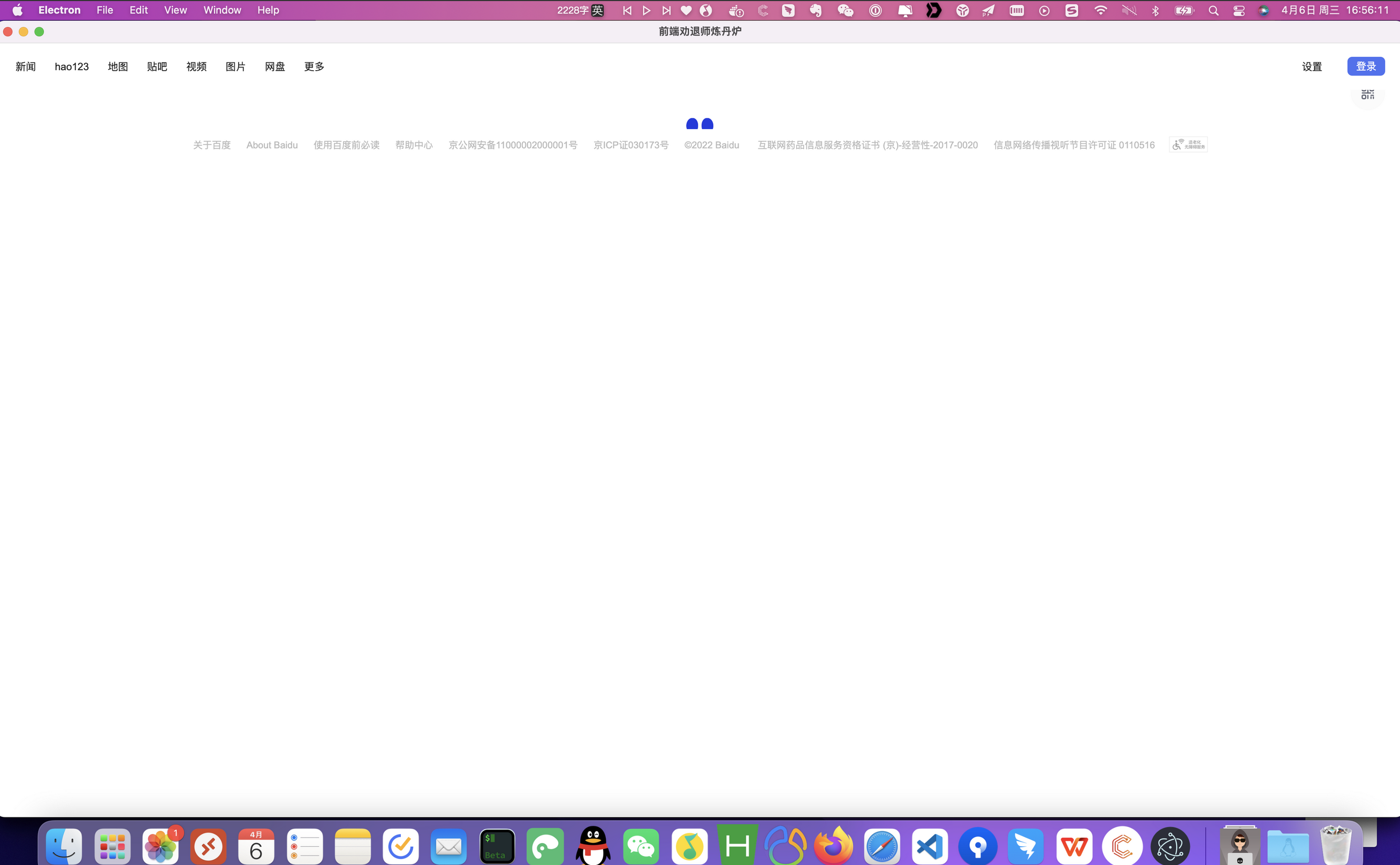 虽然是嵌入百度的页面 但是名字是自定义的。 - 第一步:在 main.js 中打开 webview 标签; ```JavaScript webPreferences: { webviewTag: true } ``` - 第二步:修改index.html ```HTML ``` <!DOCTYPE html> <html> <head> <meta charset="UTF-8"> <!-- https://developer.mozilla.org/en-US/docs/Web/HTTP/CSP --> <meta http-equiv="Content-Security-Policy" content="default-src 'self'; script-src 'self'; style-src 'self' 'unsafe-inline'"> <link href="./styles.css" rel="stylesheet"> <title>前端劝退师的炼丹炉</title> </head> <body style="margin:0 ;padding:0;"> <webview id="wb" src="https://www.baidu.com" /> //这里的src里填入自己想嵌入的地址 <script src="./renderer.js"></script> </body> </html> - 第三步:修改 renderer.js - 做这步的目的是,使 webview 全屏,不然只会展示默认高度; ```JavaScript // 初始化给id复制默认的高度 document.getElementById('wb').style.height = document.documentElement.clientHeight + 'px'; // 监听窗口尺寸变化,重新高度赋值 window.onresize = function () { document.getElementById('wb').style.height = document.documentElement.clientHeight + 'px'; } ``` 最终的效果: 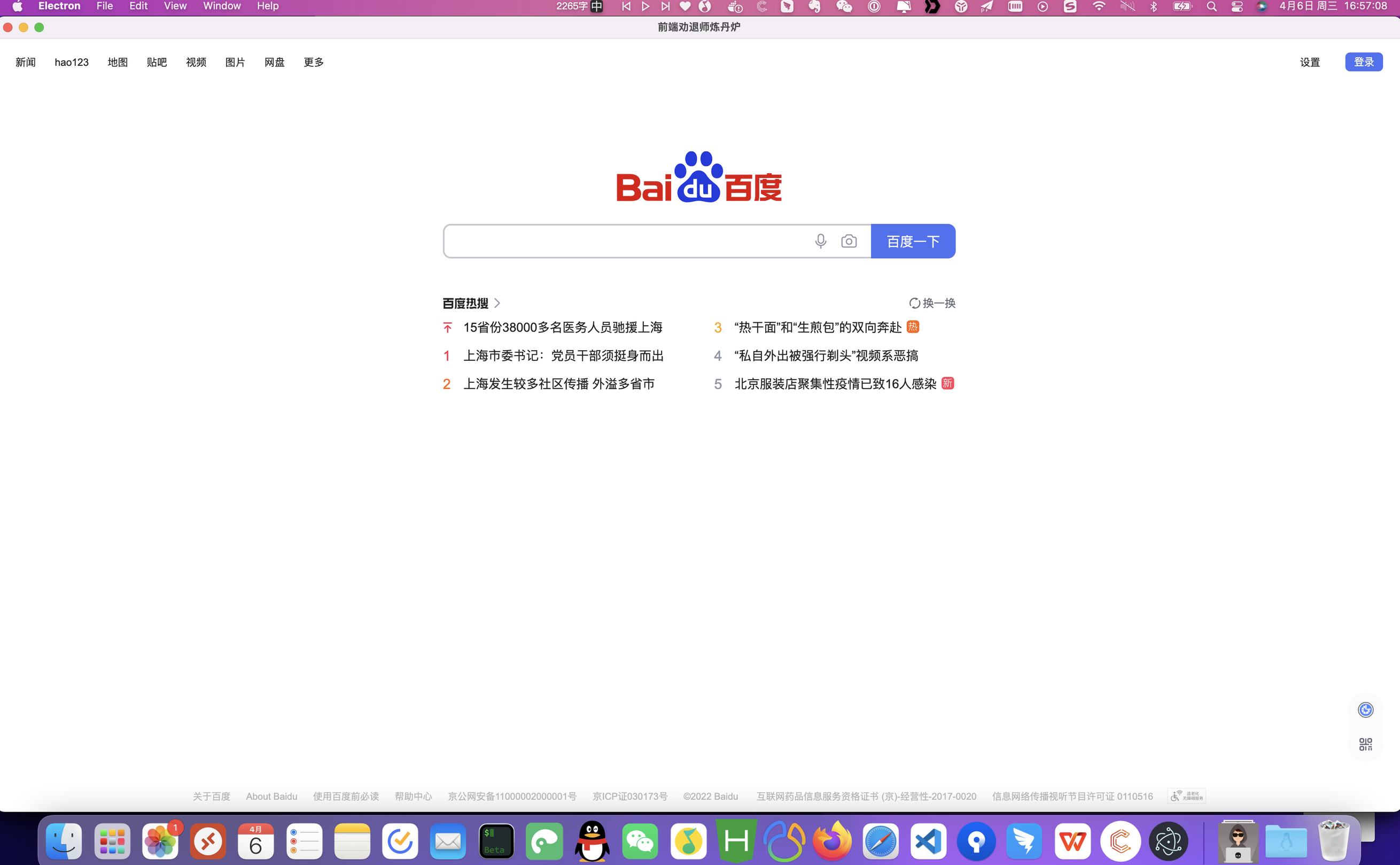 到此套壳桌面软件已经结束了,下面是打包内容: 当调试完 确定没问题了,下面就该开始打包了,打包需要安装新的组件 ```Shell cnpm install electron-packager --save-dev ``` electron-packager 是打包插件,可以为 linux、mac、windows 等平台打包应用。 安装完上面依赖后,修改 package.json 文件,增加打包操作: ```JavaScript "scripts": { "start": "electron .", "electron_build": "electron-packager ./ 你的app名字 --platform=darwin --arch=x64 --icon=icon/icon.icns --overwrite" } ``` #### 上述参数解释: - 你的 app 名字:顾名思义 - --platform=darwin 打包平台,输出的哪个端的桌面应用文件 - 选项有: - linux - linux 客户端 - win32 - windows 端(常用) - darwin - mac 端普通版(常用) - mas - mac 端,appstore 版 - all - 全部生成 - --arch=x64 打包版本 - 可选项:ia32、x64、armv7l、all - --icon 打包图标 - 这里要注意的是,最佳大小为 256\*256 - 打包 windows 应用需要用到的后缀是.ico - 打包 mac 应用需要用到的后缀是.icns(我用的是 mac 打包,就因为后缀问题 排坑一小时才发现这个问题,市面上的教程大多是 windows 的) 最后执行打包命令: ```Shell cnpm run electron_build ``` 会在根目录下生成一个文件夹,打开就能找到生成的可执行文件,over! Loading... ### electron 可以把 web 开发的应用打包成桌面软件,开始具体实战: ```Shell 首先从github拉取项目 git clone https://github.com/electron/electron-quick-start cd electron-quick-start cnpm install(或者yarn npm) 运行项目 cnpm run start ``` 项目运行起来以后会自动打开一个客户端界面,默认的配置文件是根目录下的 package.json 和 main.js 默认是挂载了一个 index.html 的文件,加载方法是 loadFile(详见 main.js 中的配置) main.js 配置: ```JavaScript //文件默认配置: mainWindow.loadFile('index.html'); // 如果要嵌入页面可以直接把这行配置改成下面,运行起来后 会直接跳转到百度首页 mainWindow.loadURL('https://www.baidu.com'); //另外可以配置默认打开时最大化打开,不是全屏,保留状态栏 mainWindow.maximize(); // PS:配置上面最大化打开 需要同时允许一下↓↓↓ const mainWindow = new BrowserWindow({ title: "标题", maximizable: true, }) ``` 上述嵌页面的方法最简单,最方便,但是有一点实现不了的需求;试过很多种方法,顶部的 title 是根据页面去加载的,而不可以自己去设置。如果是用默认配置 loadFile 的方法,title 是根据 index.html 中的 title 加载的。 实现 index.html 嵌页也很简单,需要使用 Electron 的 webview 标签载入即可。 实现后的效果 ↓↓↓(是的,大家都看到了 👁,默认高度是有问题的,看到最后会有解决方案) 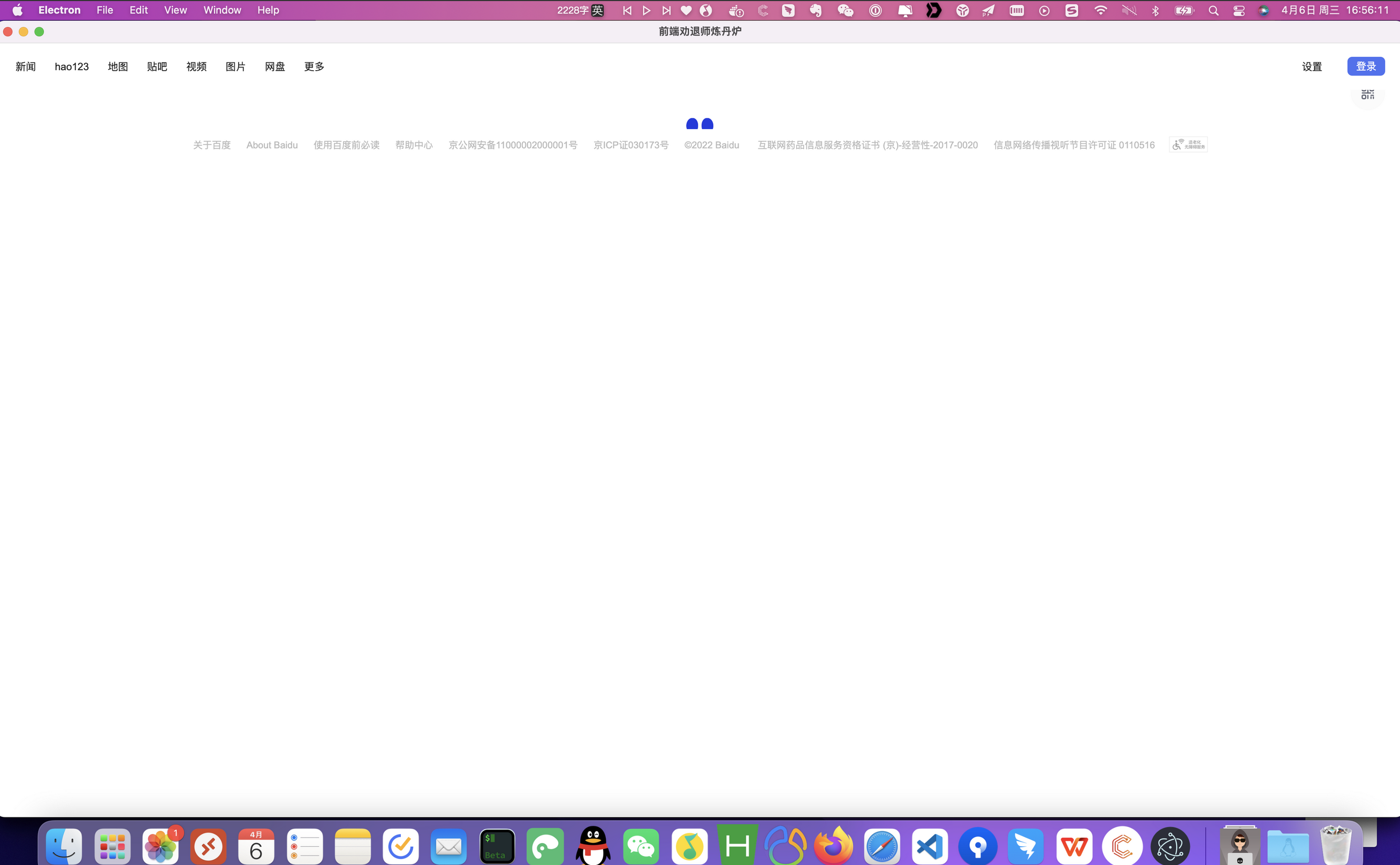 虽然是嵌入百度的页面 但是名字是自定义的。 - 第一步:在 main.js 中打开 webview 标签; ```JavaScript webPreferences: { webviewTag: true } ``` - 第二步:修改index.html ```HTML ``` <!DOCTYPE html> <html> <head> <meta charset="UTF-8"> <!-- https://developer.mozilla.org/en-US/docs/Web/HTTP/CSP --> <meta http-equiv="Content-Security-Policy" content="default-src 'self'; script-src 'self'; style-src 'self' 'unsafe-inline'"> <link href="./styles.css" rel="stylesheet"> <title>前端劝退师的炼丹炉</title> </head> <body style="margin:0 ;padding:0;"> <webview id="wb" src="https://www.baidu.com" /> //这里的src里填入自己想嵌入的地址 <script src="./renderer.js"></script> </body> </html> - 第三步:修改 renderer.js - 做这步的目的是,使 webview 全屏,不然只会展示默认高度; ```JavaScript // 初始化给id复制默认的高度 document.getElementById('wb').style.height = document.documentElement.clientHeight + 'px'; // 监听窗口尺寸变化,重新高度赋值 window.onresize = function () { document.getElementById('wb').style.height = document.documentElement.clientHeight + 'px'; } ``` 最终的效果: 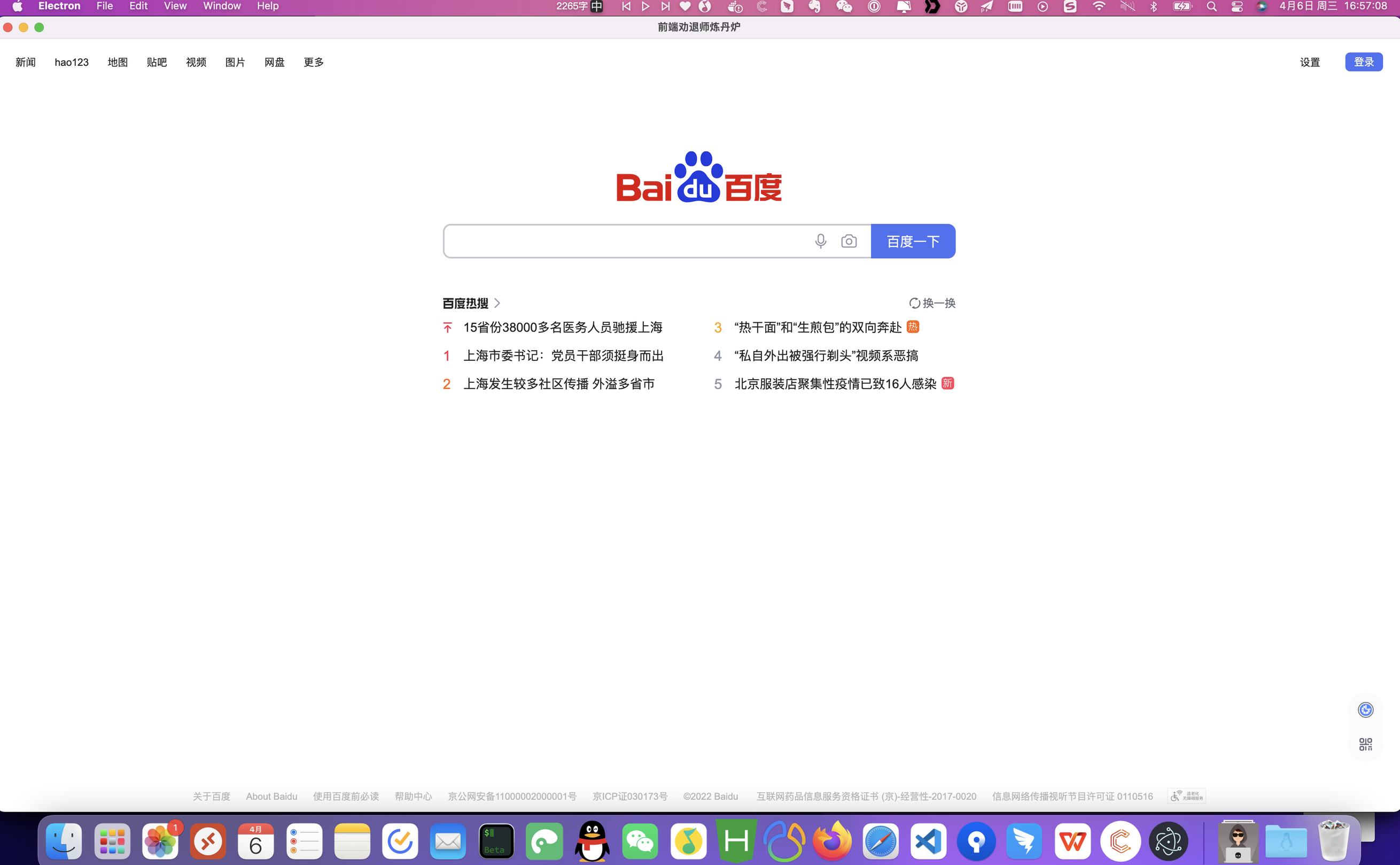 到此套壳桌面软件已经结束了,下面是打包内容: 当调试完 确定没问题了,下面就该开始打包了,打包需要安装新的组件 ```Shell cnpm install electron-packager --save-dev ``` electron-packager 是打包插件,可以为 linux、mac、windows 等平台打包应用。 安装完上面依赖后,修改 package.json 文件,增加打包操作: ```JavaScript "scripts": { "start": "electron .", "electron_build": "electron-packager ./ 你的app名字 --platform=darwin --arch=x64 --icon=icon/icon.icns --overwrite" } ``` #### 上述参数解释: - 你的 app 名字:顾名思义 - --platform=darwin 打包平台,输出的哪个端的桌面应用文件 - 选项有: - linux - linux 客户端 - win32 - windows 端(常用) - darwin - mac 端普通版(常用) - mas - mac 端,appstore 版 - all - 全部生成 - --arch=x64 打包版本 - 可选项:ia32、x64、armv7l、all - --icon 打包图标 - 这里要注意的是,最佳大小为 256\*256 - 打包 windows 应用需要用到的后缀是.ico - 打包 mac 应用需要用到的后缀是.icns(我用的是 mac 打包,就因为后缀问题 排坑一小时才发现这个问题,市面上的教程大多是 windows 的) 最后执行打包命令: ```Shell cnpm run electron_build ``` 会在根目录下生成一个文件夹,打开就能找到生成的可执行文件,over! 最后修改:2024 年 12 月 04 日 © 允许规范转载 打赏 赞赏作者 支付宝微信 赞 如果觉得我的文章对你有用,请随意赞赏